Excel Belgesini Google E-Tablolar’a Nasıl Aktarabilirsiniz?
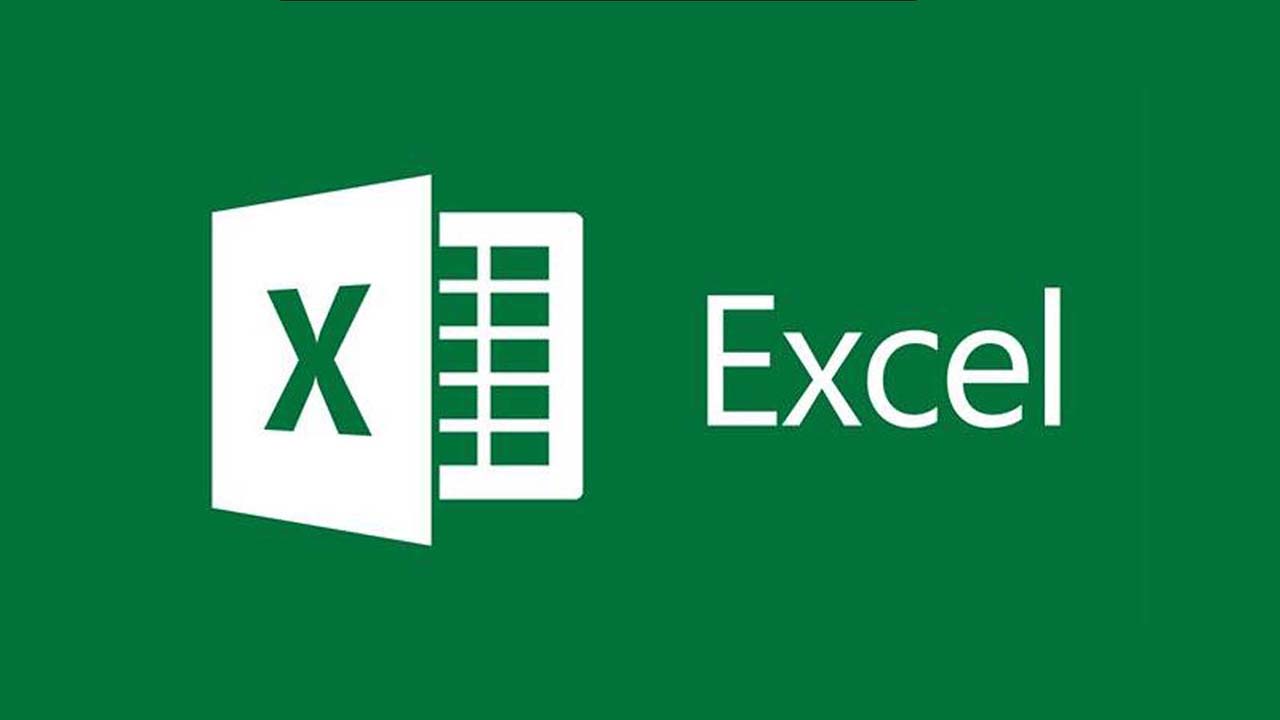
Excel Belgesini Google E-Tablolar’a Aktarma
Birisi size bir Excel belgesi yolladı mı, ancak Excel’iniz yok mu? Microsoft Office‘e ulaşıp Google Drive‘da değişiklik mi yapıyorsunuz? Sorun değil; Google E-Tablolar, Excel dosyalarınızı içe aktarmanıza olanak tanır. Ve bir Excel belgesinin bazı özellik ve özelliklerini desteklemiyor olsa da, oldukça iyi çalışıyor.
Excel Belgesi Google E-Tablolar’a Nasıl Aktarılır?
Google E-Tablolar’da bir Excel belgesini görüntülemek için, önce dosyayı Google Drive’ınıza yüklemeniz gerekir. Google Drive’ı açın , “Yeni” yi tıklayın ve ardından başlamak için “Dosya Yükleme” yi tıklayın.
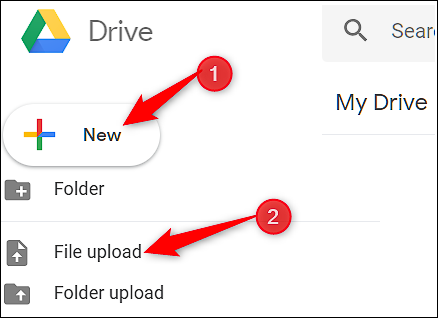
Dosyalarınıza gidin ve ardından “Aç” a tıklayın.
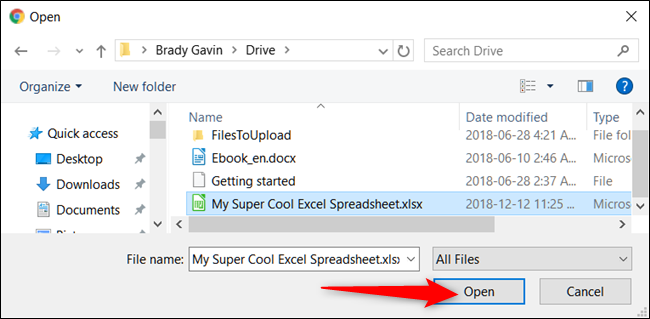
Alternatif olarak, kolay bir yükleme için bir dosyayı bilgisayarınızdan doğrudan web tarayıcısına sürükleyip bırakabilirsiniz.
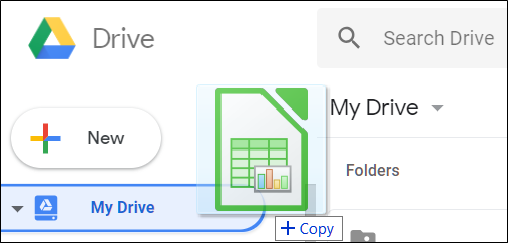
Dosyanız yüklendikten sonra, sağ tıklayın, içerik menüsünde “Birlikte Aç” ı işaretleyin ve ardından “Google E-Tablolar” ı seçin.
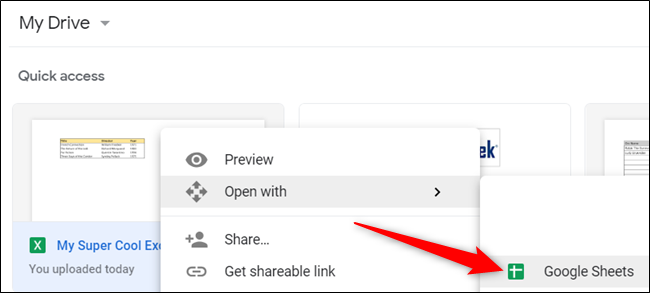
Google daha sonra belgenizi Drive hesabınızda bir Google E-Tablolar dosyasına dönüştürür.
Dosyanızı düzenlemeyi tamamladıktan sonra , başkalarıyla paylaşabilir veya Dosya> Farklı Yükle’ye ve ardından “Microsoft Excel” seçeneğine tıklayarak belgenizi bir Microsoft Excel biçimine geri yükleyip dışa aktarabilirsiniz.
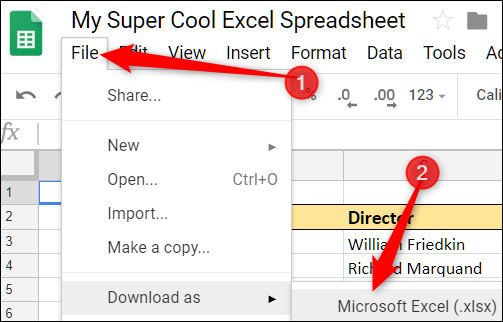
Belgenizi PDF, ODS, CSV veya başka biçimlerde indirmeyi tercih ederseniz, bunu da yapabilirsiniz.
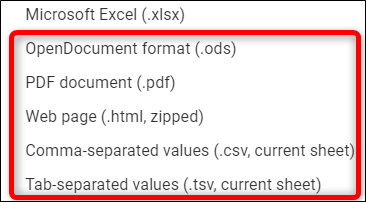
Dosya daha sonra tarayıcının varsayılan indirme klasörüne indirilir.
_________________________________________________________________________________________________
UYARI: Web sitemiz üzerinde bulunan tüm yazılar, görseller ve tüm materyaller Eniyiandroid.com 'a aittir. Kaynak belirtilmeden site içeriği kopyalanamaz, alıntı yapılamaz, başka yerde yayınlanamaz.
Konu Hakkında Androidseverlerden daha fazla bilgi almak için görüşlerinizi yorum yaparak paylaşabilirsiniz.


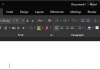




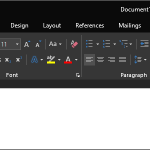



Yorum yaz